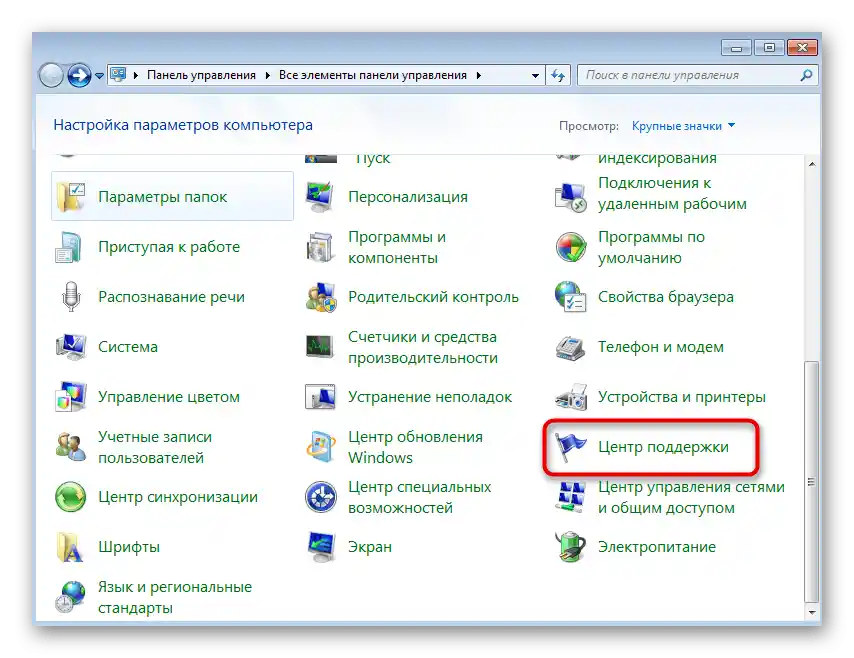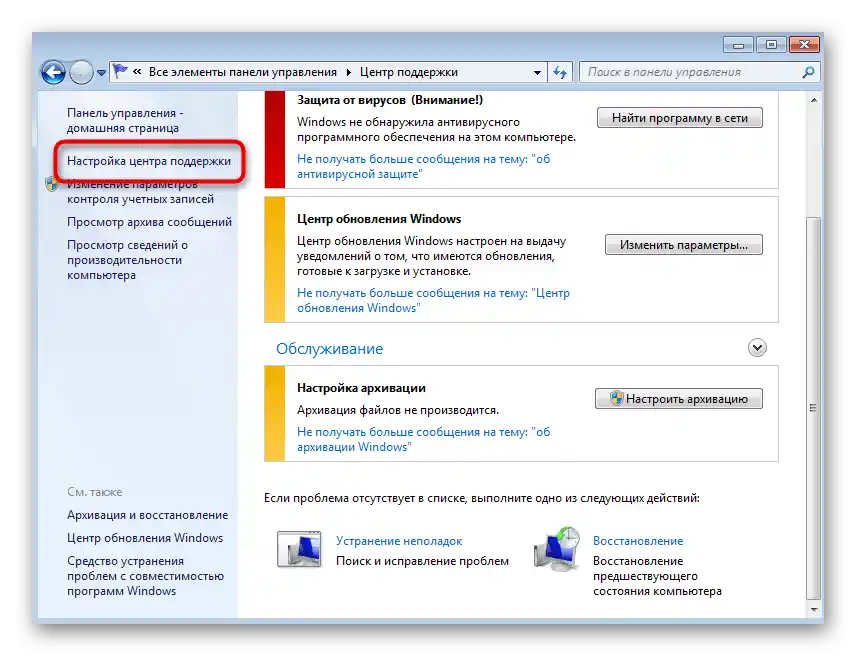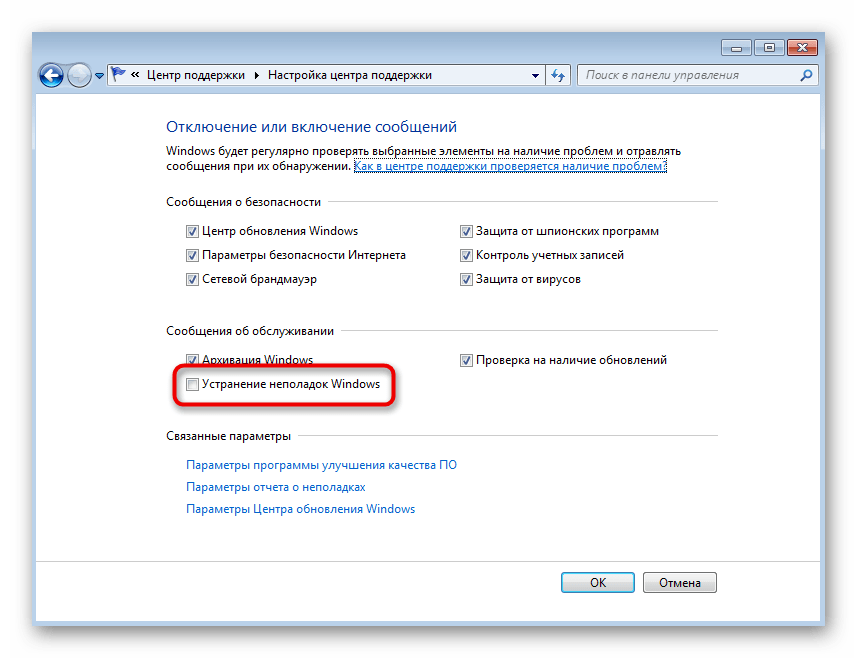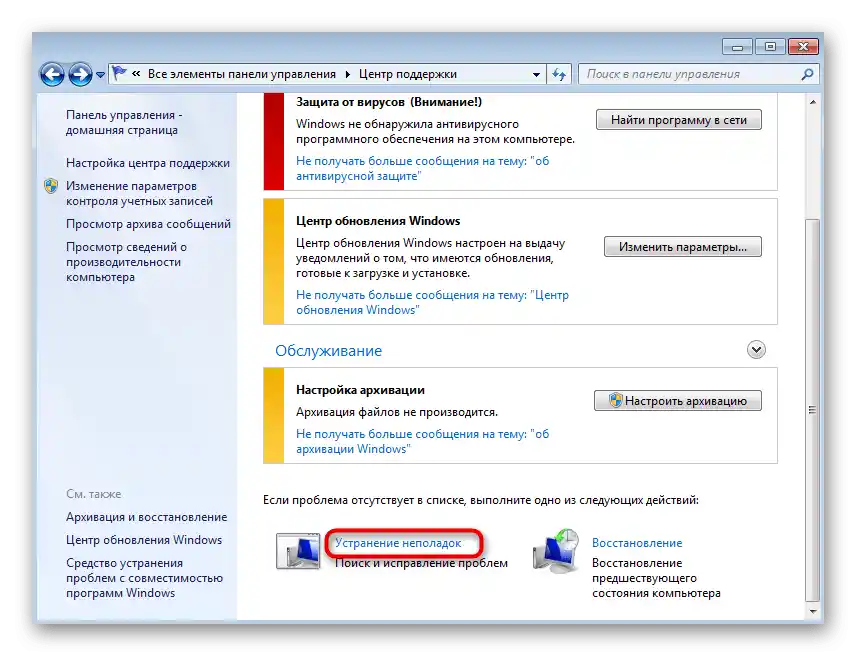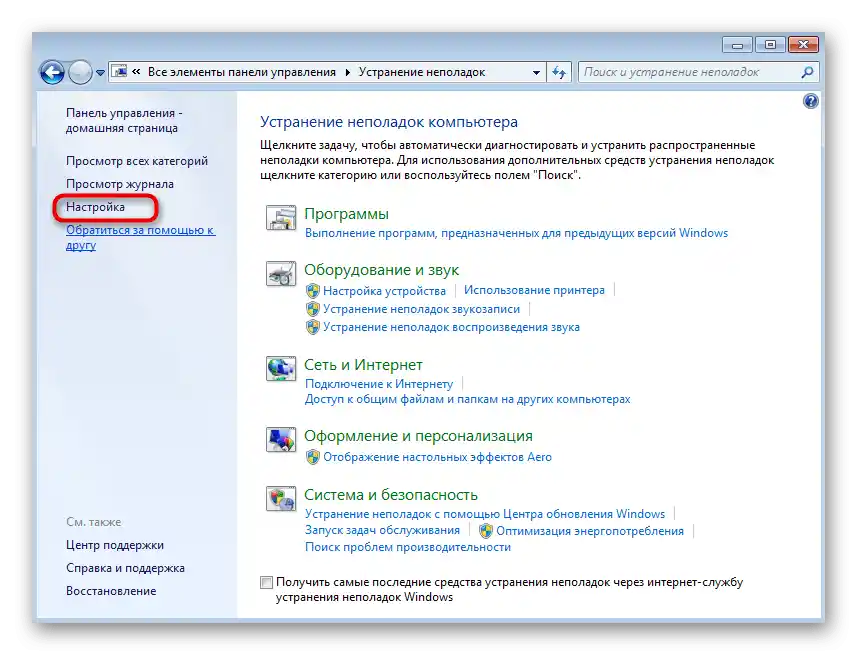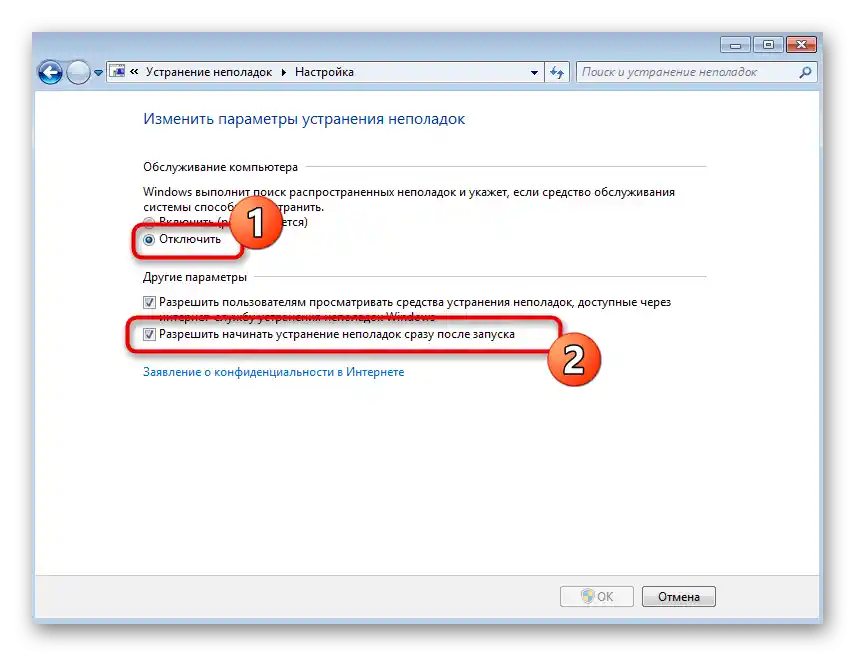Зміст:
- Варіант 1: Вибір однієї з стандартних тем
- Варіант 2: Зміна налаштувань візуальних ефектів
- Варіант 3: Використання засобу усунення неполадок
- Варіант 4: Запуск оцінки продуктивності комп'ютера
- Варіант 5: Оновлення драйверів відеокарти
- Варіант 6: Увімкнення файлу підкачки
- Варіант 7: Вимкнення засобу усунення неполадок
- Питання та відповіді: 1
Варіант 1: Вибір однієї з стандартних тем
Найшвидший і простий варіант вимкнення спрощеного стилю в Windows 7 — переключення на одну з стандартних тем або ручна настройка персоналізації за допомогою доступних параметрів. Для цього потрібно виконати наступні дії:
- Відкрийте меню «Пуск» і перейдіть у «Панель управління».
- Серед присутніх параметрів знайдіть «Персоналізація» і натисніть на нього для переходу.
- Те ж саме можна зробити і через контекстне меню на робочому столі, викликане кліком правою кнопкою миші.
- В необхідному меню ви побачите, що зараз активний стиль «Windows 7 — спрощений стиль». Якщо це не так, значить, режим вже вимкнено і в подальшій настройці не потребує.
- Можете вибрати одну з доступних тем або самостійно редагувати як фон робочого столу, так і колір вікон, використовуючи стандартні налаштування операційної системи.
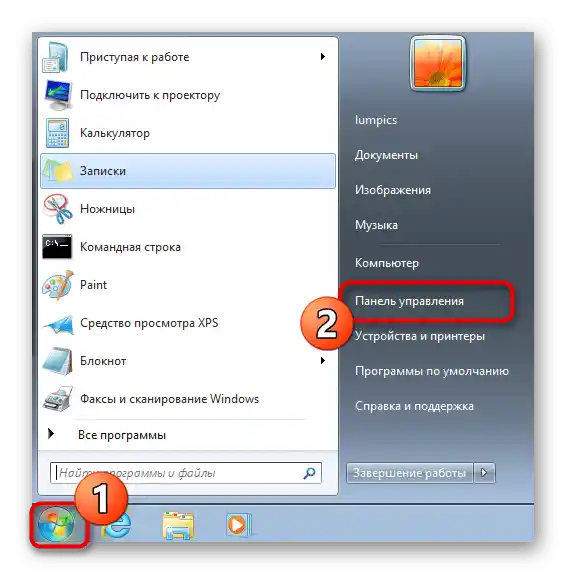
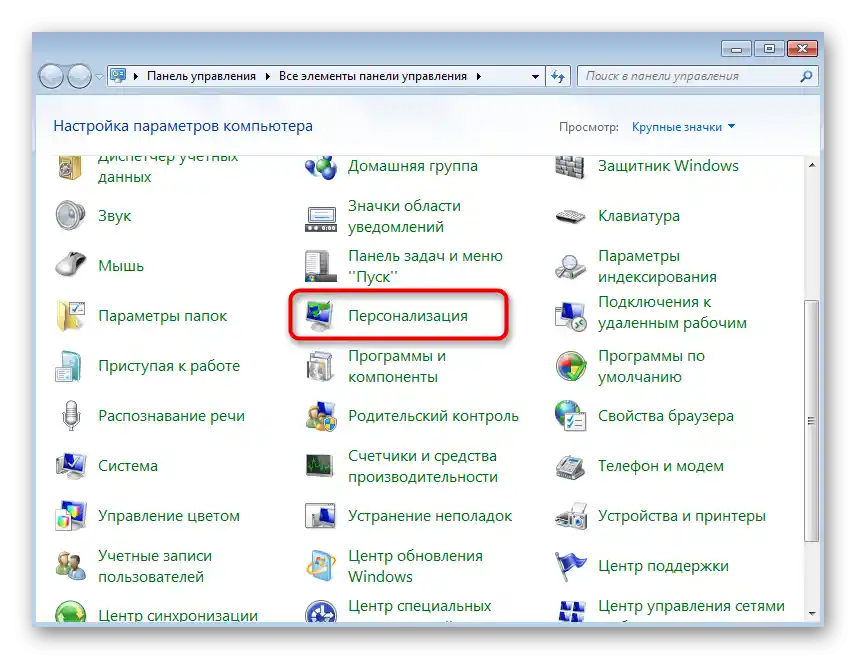
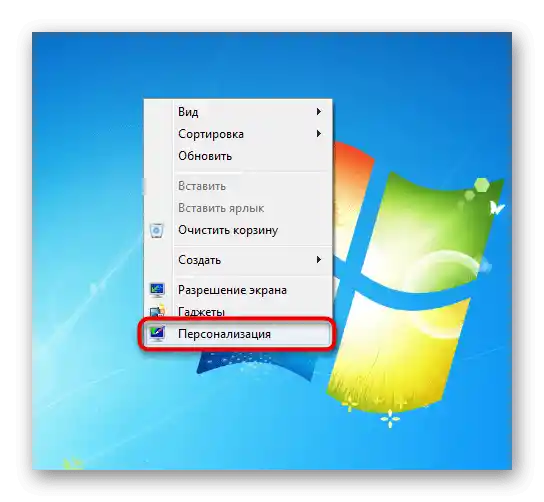
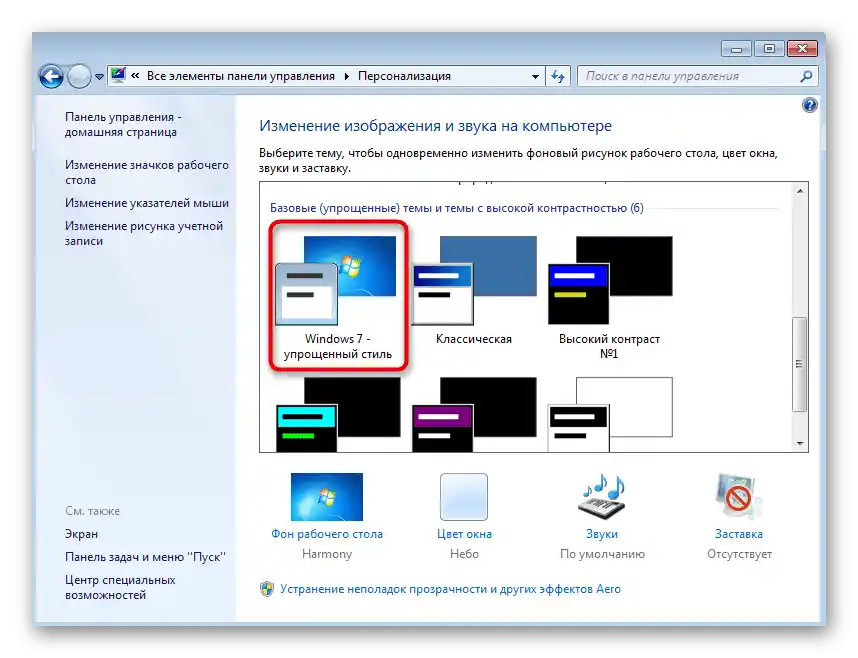
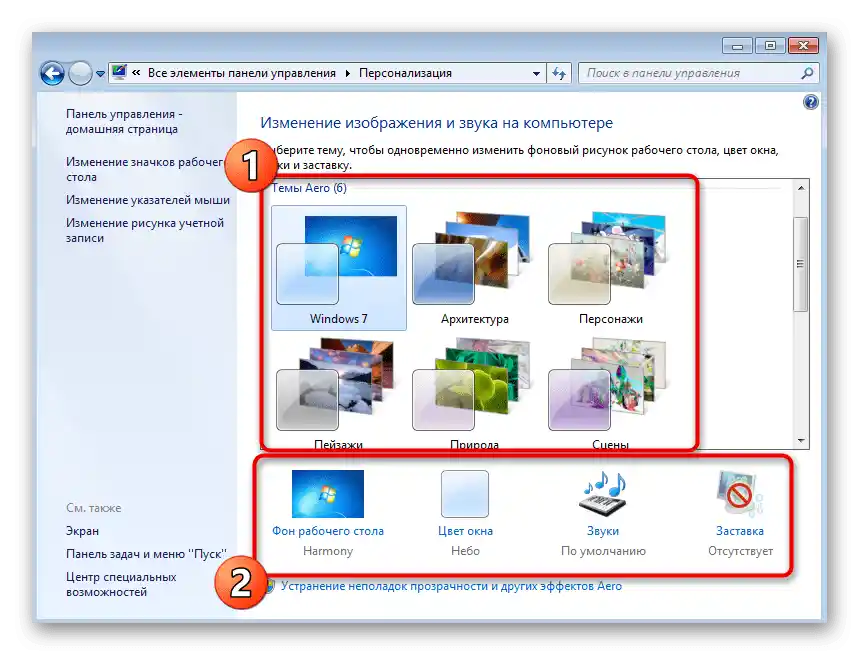
Якщо після застосування змін нічого не сталося або на екрані з'явилося повідомлення про помилку — швидше за все, виникли труднощі з Aero, про вирішення яких ми розповімо в наступних способах нашої статті.
Варіант 2: Зміна налаштувань візуальних ефектів
В Windows 7 є кілька параметрів, що відповідають за візуальні ефекти. Зазвичай їх редагують, коли потрібно трохи розвантажити процесор і оперативну пам'ять, якщо йдеться про слабкий комп'ютер. Якщо попередній метод виявляється безкорисним/непрацюючим, потрібно перевірити ці налаштування і змінити їх, вимкнувши тим самим спрощений стиль.
- Запустіть утиліту «Виконати», скориставшись комбінацією клавіш Win + R. Введіть там
sysdm.cplі натисніть Enter для підтвердження. - В з'явившомуся вікні перейдіть на вкладку «Додатково» і в блоці «Продуктивність» клікніть по кнопці «Параметри».
- Позначте маркером пункт «Відновити значення за замовчуванням», а якщо цей параметр вже активований, виберіть «Забезпечити найкращий вигляд».
- Додатково можна самостійно вказати ефекти, які ви хочете бачити, або ж, навпаки, вимкнути їх. Перед виходом не забудьте застосувати зміни, натиснувши відповідну кнопку.
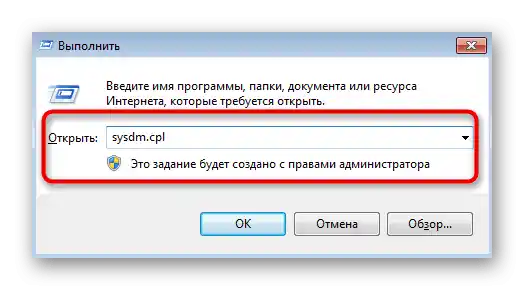
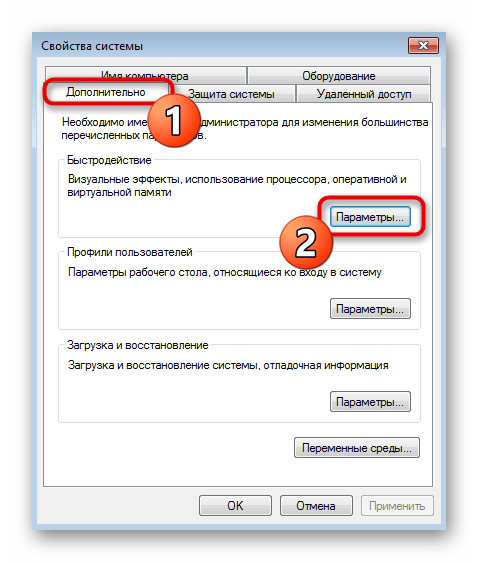
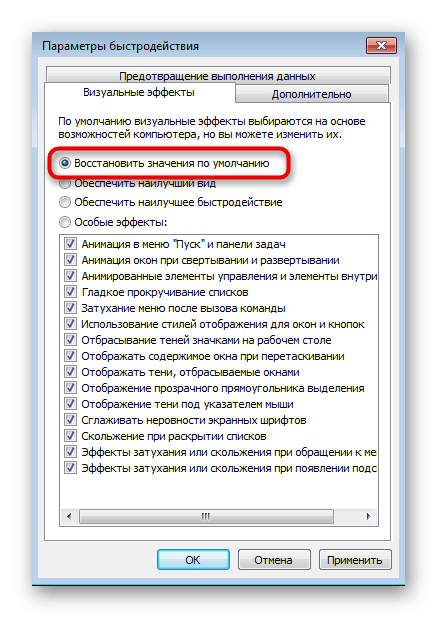

Варіант 3: Використання засобу усунення неполадок
Розглянемо варіант, який необхідно виконати в тих ситуаціях, коли при спробі змінити параметри персоналізації з'являється помилка або на екрані взагалі нічого не змінюється. Часто проблемою є вимкнені служби Aero, але можуть бути й інші причини. Найпростіше — використовувати засіб усунення неполадок, який автоматично знайде і виправить помилки, пов'язані з оформленням.
- В додатку «Панель управління» перейдіть до розділу «Центр підтримки».
- На цій сторінці клацніть по рядку «Усунення неполадок».
- Необхідний для використання засіб називається «Відображення настільних ефектів Aero» і знаходиться в блоці «Оформлення та персоналізація».
- Запустіть його і одразу переходьте до наступного кроку, щоб почати сканування.
- Дочекайтеся появи звіту і ознайомтеся з наданою інформацією. Якщо потрібно, виконайте запропоновані інструкції, щоб позбутися виниклої проблеми.
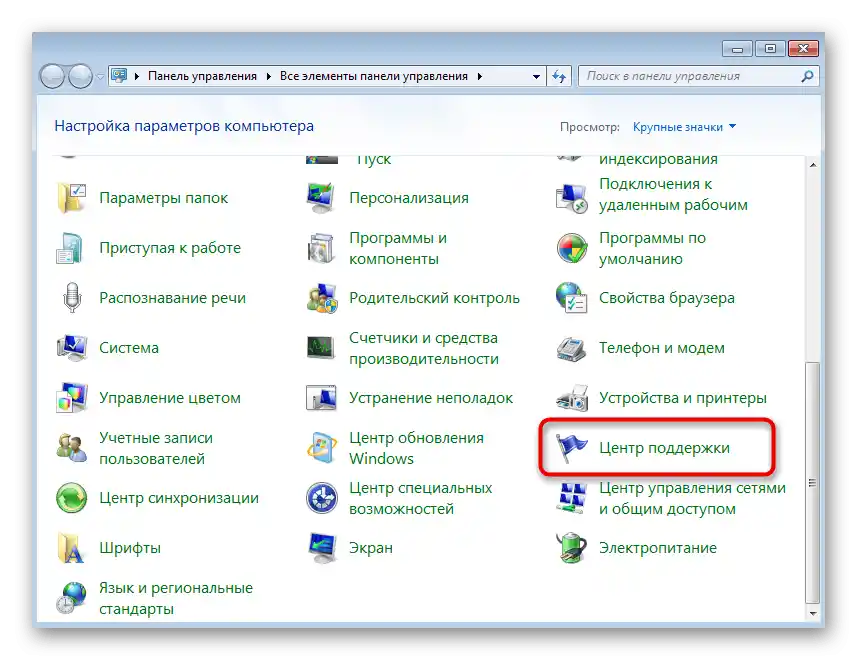
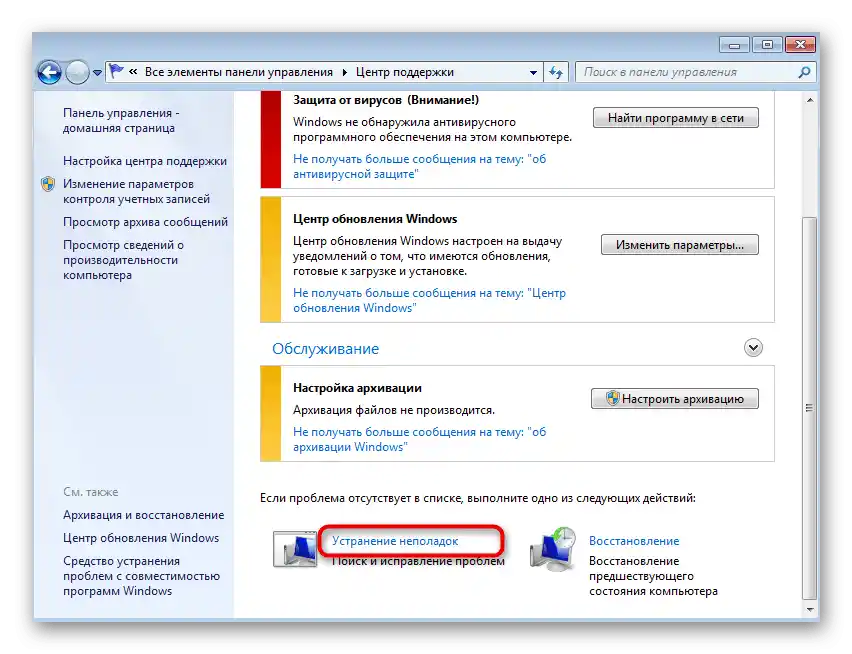
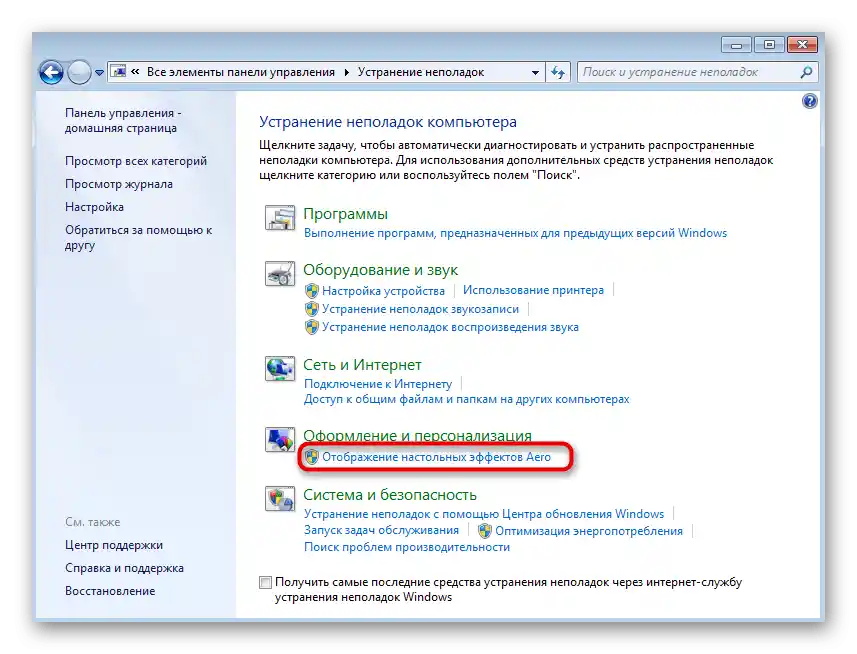
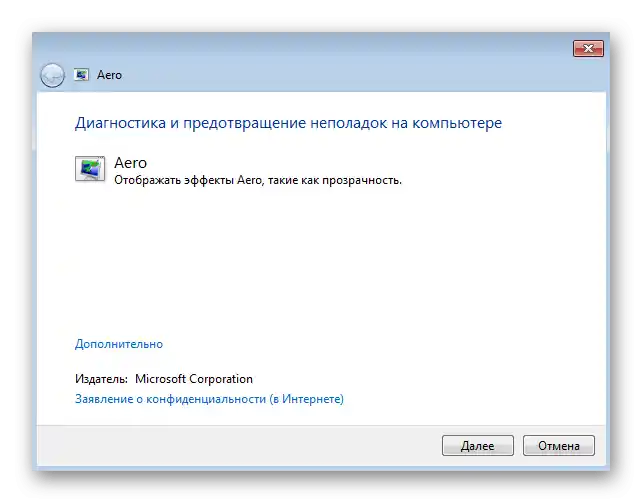
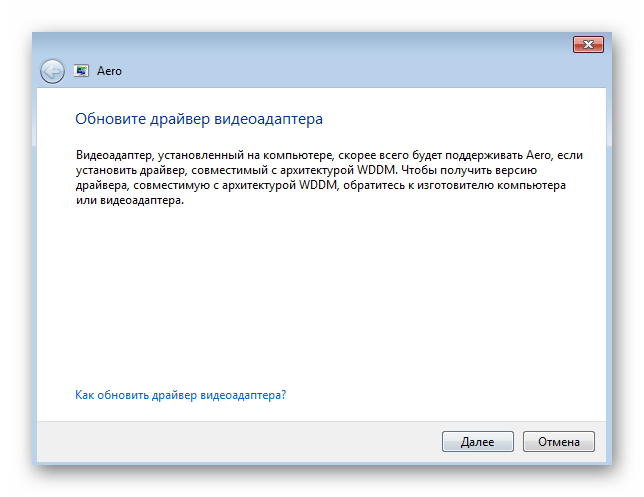
Можна перевірити роботу Aero і вручну, самостійно запустивши служби або активувавши компонент через «Командний рядок».Про це розповідає інший автор у статті за посиланням нижче.
Докладніше: Увімкнення режиму Aero в Windows 7
Варіант 4: Запуск оцінки продуктивності комп'ютера
Як би це дивно не звучало, але відсутність підсумкового результату оцінки продуктивності Windows 7 може впливати на автоматичне переключення в спрощений стиль, що не дозволяє назавжди його вимкнути. Це пов'язано з тим, що ОС просто не може визначити оптимальні параметри для вашого комп'ютера і постійно переводить ПК в режим економії системних ресурсів.
- Для оцінки продуктивності в «Панелі управління» цього разу виберіть розділ «Система».
- У ньому натисніть на напис «Оцінка системи недоступна». Якщо ж оцінка вже проводилася, пропустіть цей метод і одразу переходьте до наступного.
- У новому вікні натисніть на кнопку «Оцінити комп'ютер», запустивши тим самим оцінку продуктивності.
- Дочекайтеся закінчення операції, перезавантажте ПК і перевірте можливість вимкнення спрощеного стилю.

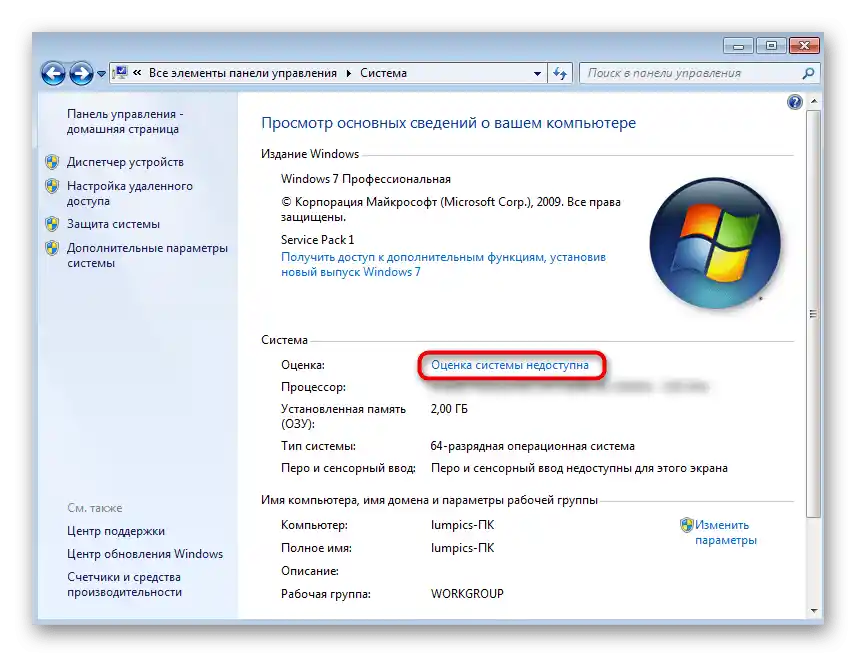
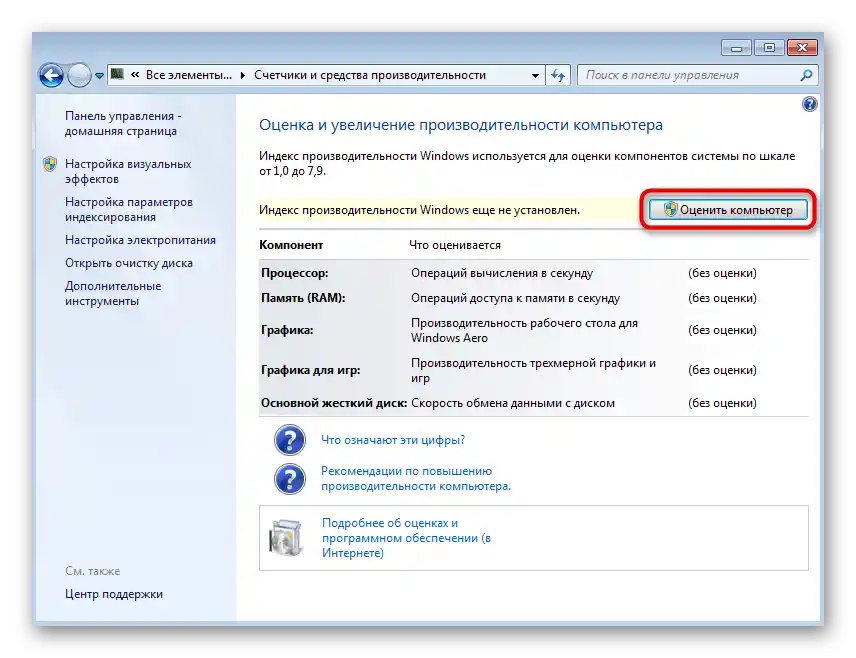

Варіант 5: Оновлення драйверів відеокарти
Відсутність актуальних драйверів для відеокарти може викликати проблеми з налаштуваннями зовнішнього вигляду операційної системи, в тому числі і призводити до автоматичної зміни режиму на спрощений. Відповідно, оновлення до останньої версії повинно вирішити цю неполадку. Ви маєте право самостійно вибрати оптимальний метод пошуку драйверів, про що йдеться в іншій статті за наступним посиланням.
Докладніше: Оновлюємо драйвера відеокарти на Windows 7
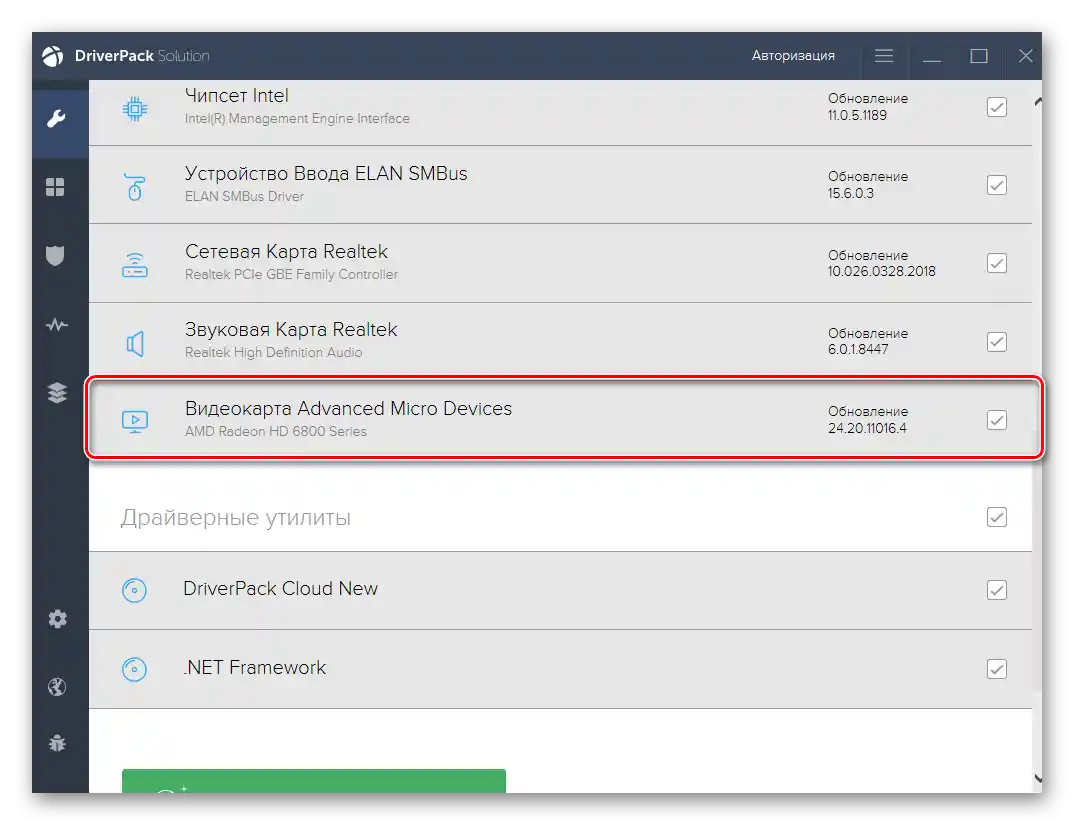
Варіант 6: Увімкнення файлу підкачки
Файл підкачки — відмінний засіб покращення продуктивності операційної системи в періоди, коли комп'ютеру не вистачає оперативної пам'яті. Його налаштування дозволяє трохи розвантажити системні ресурси і не викликати автоматичний перехід на спрощений стиль.Про включення файлу підкачки та його правильну настройку читайте в матеріалі, перейшовши за посиланням нижче.
Докладніше: Створення файлу підкачки на комп
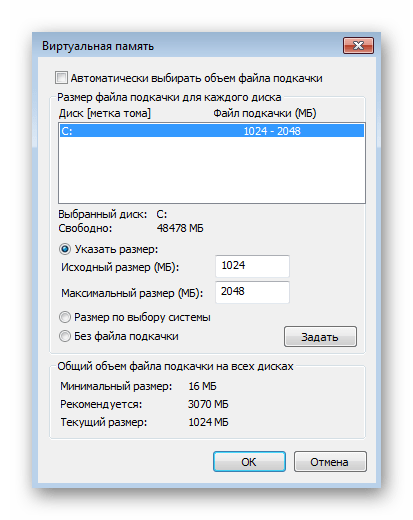
Варіант 7: Вимкнення засобу усунення неполадок
Як останній спосіб розглянемо вимкнення засобу усунення неполадок Windows 7, який періодично автоматично вмикає спрощений стиль, якщо під час запуску сеансу були помічені проблеми з продуктивністю.
- В додатку «Панель управління» відкрийте «Центр підтримки».
- Для початку перейдіть у розділ «Налаштування центру підтримки».
- Тут ви можете вимкнути сповіщення про обслуговування, щоб вони не спливали під час роботи з операційною системою.
- Поверніться до попереднього вікна і виберіть «Усунення неполадок».
- На панелі зліва клікніть по напису «Налаштування».
- Вимкніть обслуговування комп'ютера та усунення неполадок після запуску. Перезавантажте ПК і перевірте, як це вплинуло на зміну зовнішнього вигляду. Можете відкрити «Персоналізацію» і вибрати одну з доступних тем.